
GamePad Dialog GP-A11 ເຊື່ອມຕໍ່ກັບຄອມພິວເຕີ້ຜ່ານ USB. ສໍາລັບການປະຕິບັດງານທີ່ຖືກຕ້ອງຂອງມັນກັບລະບົບປະຕິບັດການ, ທ່ານຈໍາເປັນຕ້ອງຕິດຕັ້ງໂປແກຼມພິເສດ, ເຊິ່ງເອີ້ນວ່າຜູ້ຂັບຂີ່. ພຽງແຕ່ຫລັງຈາກນັ້ນມັນຈະເປັນໄປໄດ້ທີ່ຈະຍ້າຍໄປສູ່ການຕັ້ງຄ່າຄົບຖ້ວນຂອງອຸປະກອນໃນເກມແລະໃຫ້ແນ່ໃຈວ່າມັນຈະຮັບມືກັບວຽກງານຕົ້ນຕໍຂອງມັນ. ຕໍ່ໄປ, ທ່ານຈະເຫັນສີ່ວິທີທີ່ແຕກຕ່າງກັນໃນການຊອກຫາແລະຕິດຕັ້ງເອກະສານທີ່ຈໍາເປັນ.
ວິທີທີ່ 1: ເວັບໄຊທ໌ທາງການ
ກ່ອນອື່ນຫມົດ, ພວກເຮົາຕ້ອງການເວົ້າກ່ຽວກັບວິທີການຢ່າງເປັນທາງການເທົ່ານັ້ນສໍາລັບການໄດ້ຮັບຊອບແວທີ່ຕ້ອງການ. ມັນແມ່ນການໃຊ້ຜູ້ຜະລິດຂອງຜູ້ຜະລິດອຸປະກອນ, ບ່ອນທີ່ນັກພັດທະນາໄດ້ຖືກວາງອອກທຸກໆເອກະສານຊອບແວແລະຜູ້ຂັບຂີ່. ທ່ານພຽງແຕ່ຕ້ອງການຊອກຫາຫນ້າຜະລິດຕະພັນແລະດາວໂຫລດເອກະສານ, ເຊິ່ງເກີດຂື້ນດັ່ງຕໍ່ໄປນີ້:
ໄປທີ່ເວັບໄຊທ໌ທາງການຂອງການໂຕ້ຕອບ
- ປະຕິບັດຕາມລິ້ງຂ້າງເທິງເພື່ອເຂົ້າໄປທີ່ຫນ້າຫຼັກຂອງເວັບໄຊທ໌້. ນີ້, ໃຫ້ຄລິກໃສ່ພາກ "ການສະຫນັບສະຫນູນ".
- ເມນູທີ່ອອກມາຈະປາກົດຢູ່ບ່ອນທີ່ທ່ານສົນໃຈ "ປື້ມຄູ່ມື, ຄົນຂັບລົດແລະ PO".
- ຫຼັງຈາກຍ້າຍໄປຫນ້າໃຫມ່, ຂະຫຍາຍປະເພດຂອງເມນູ Pop-Type Pop-up.
- ລະບຸ "ການສົນທະນາ GAMPAD" ຈາກບັນຊີ.
- ປະກາດລາຍຊື່ອື່ນ "ເລືອກຮູບແບບ", ບ່ອນທີ່ທ່ານພົບກັບອຸປະກອນ DIALOG GP-A11 ທີ່ກໍາລັງພິຈາລະນາໃນມື້ນີ້.
- ໃນຫນ້າຜະລິດຕະພັນ, ກົດທີ່ Software ແລະ Driver ສໍາລັບ Gamepad Dialog GP-A11 ສາມາດຄລິກໄດ້.
- ທັນທີຫຼັງຈາກນັ້ນ, ການໂຫຼດຮວບຮວມຈະເລີ່ມຕົ້ນ. ລໍຖ້າຈົນກ່ວາການດາວໂຫລດສໍາເລັດແລະເປີດມັນຜ່ານໂປແກຼມທີ່ສະດວກໃດໆ.
- ຜູ້ຕິດຕັ້ງຕົວມັນເອງໄດ້ຖືກແຈກຢາຍຢູ່ໃນຮູບແບບ ISO, ແຕ່ເກືອບທຸກຄົນທີ່ສະຫນັບສະຫນູນປະເພດຂໍ້ມູນດັ່ງກ່າວ, ສະນັ້ນທ່ານພຽງແຕ່ຕ້ອງການກົດທີ່ວັດຖຸສອງເທົ່າເພື່ອເປີດມັນ.
- ຈັດວາງເອກະສານທີ່ສາມາດປະຕິບັດໄດ້ຢູ່ທີ່ນັ້ນແລະແລ່ນມັນເພື່ອເລີ່ມຕົ້ນການຕິດຕັ້ງ.
- ຢູ່ໃນປ່ອງຢ້ຽມທີ່ປະກົດວ່າ, ຫມາຍເຄື່ອງຫມາຍ GP-A11 ແລະກົດປຸ່ມ Active Button "Set".
- ລໍຖ້າສິ້ນສຸດການກະກຽມສໍາລັບການຕິດຕັ້ງ. ໃນລະຫວ່າງຂະບວນການນີ້, ຢ່າປິດຫນ້າຕ່າງປະຈຸບັນ.
- ໃນເວລາທີ່ເມນູຕ້ອນຮັບປະກົດວ່າ, ທັນທີກ້າວຕໍ່ໄປ.
- ການຕິດຕັ້ງຈະເລີ່ມຕົ້ນໂດຍອັດຕະໂນມັດ. ທ່ານພຽງແຕ່ຕ້ອງລໍຖ້າການຖີ້ມຂອງເອກະສານທັງຫມົດ, ຫຼັງຈາກທີ່ແຈ້ງການທີ່ເຫມາະສົມປະກົດຢູ່ໃນຫນ້າຈໍ.

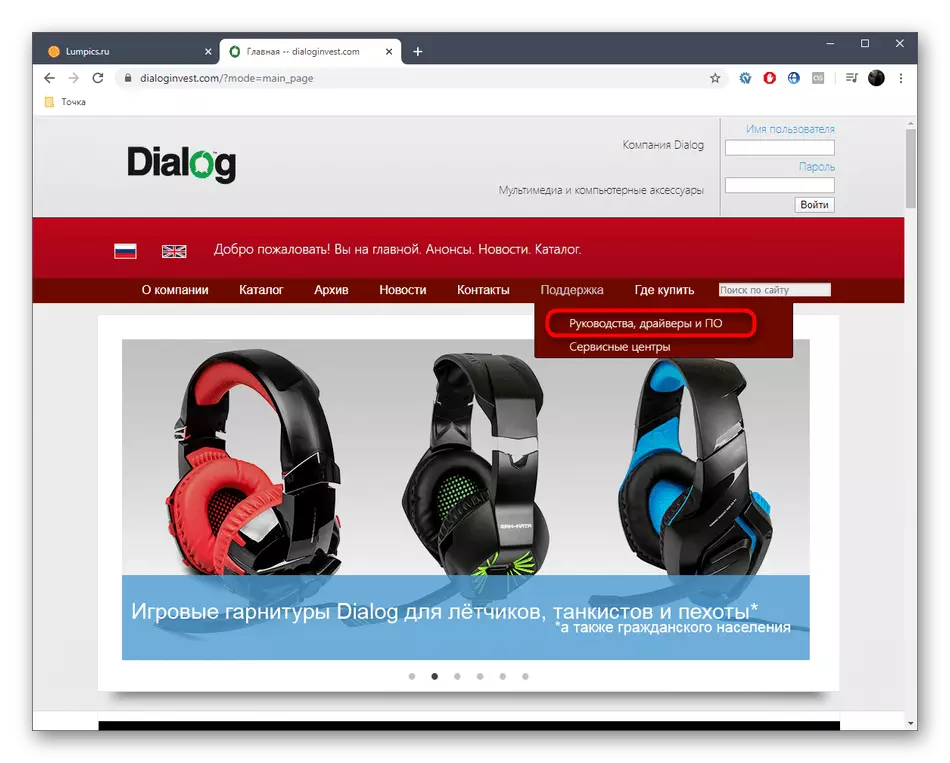



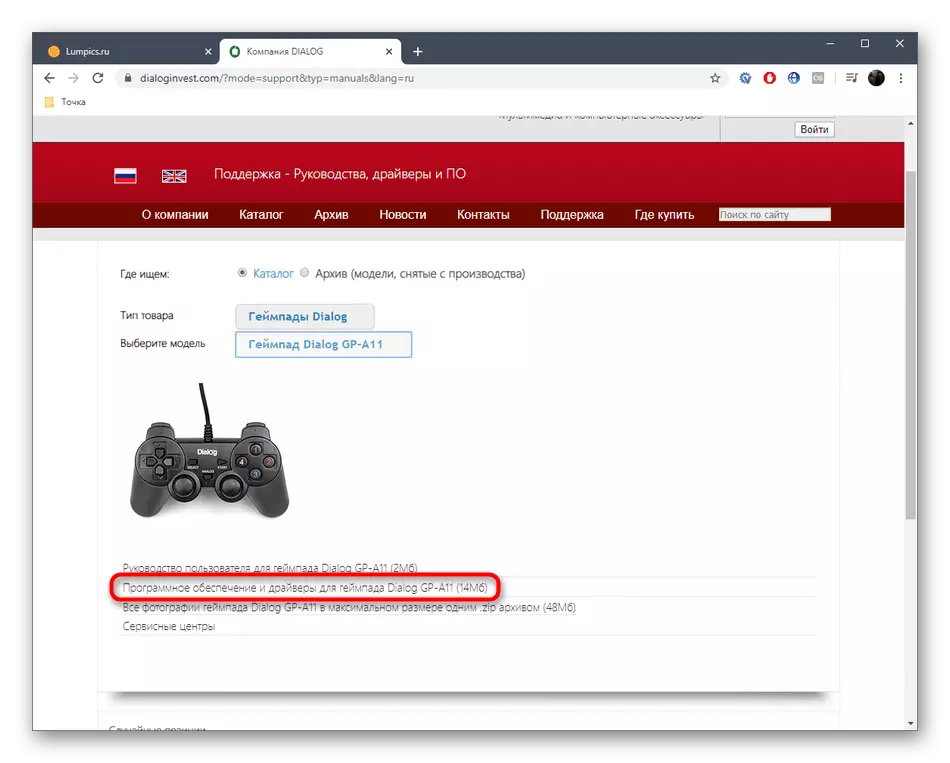
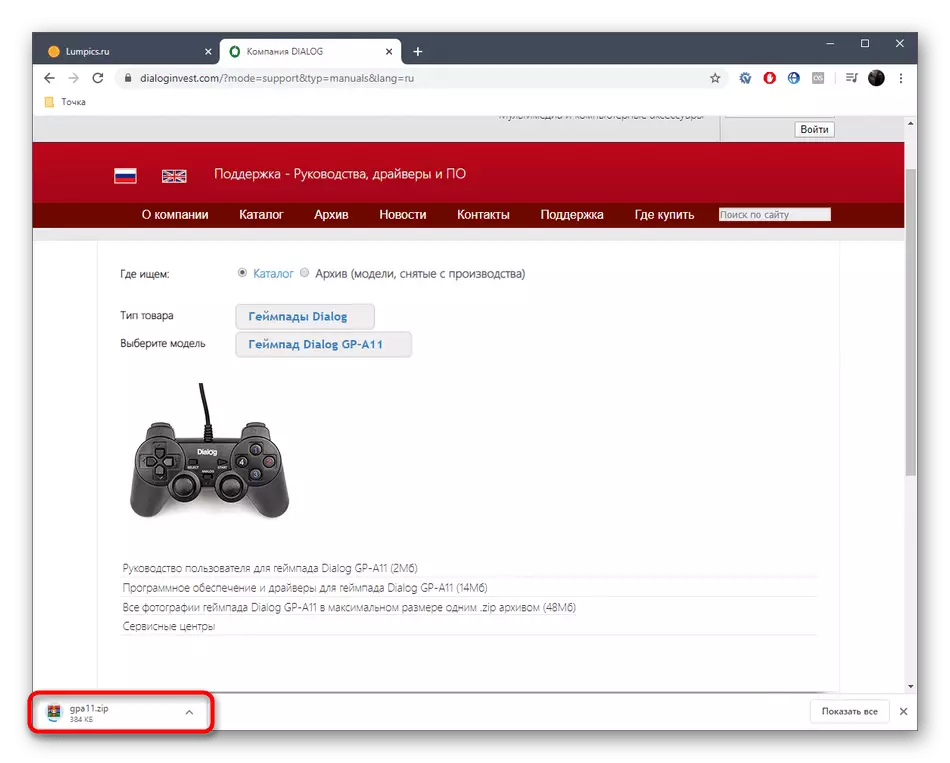

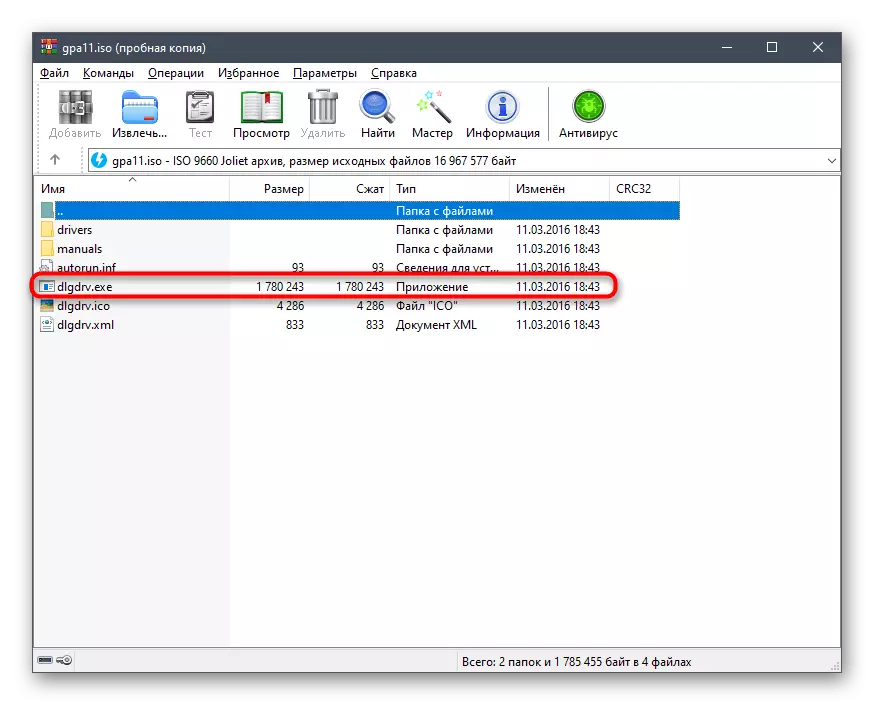
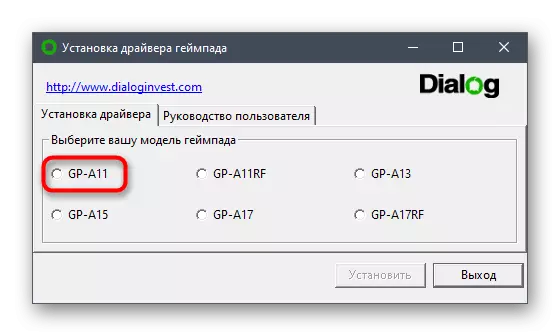
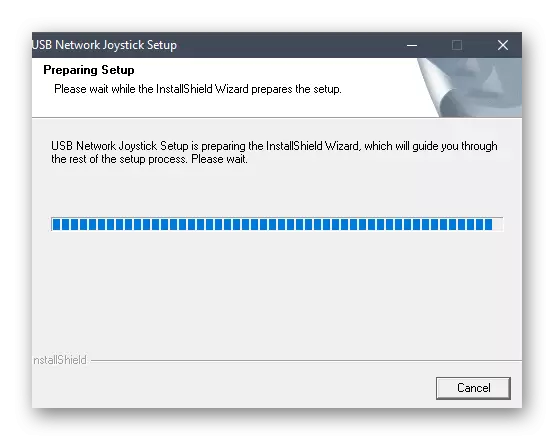

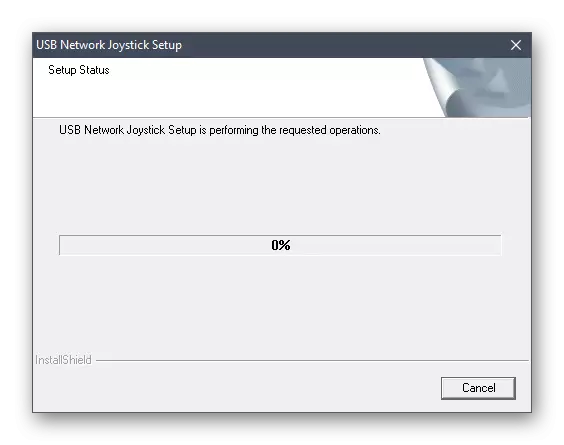
ຫຼັງຈາກສໍາເລັດການຕິດຕັ້ງແລ້ວ, ພວກເຮົາແນະນໍາໃຫ້ໂຫລດຄອມພິວເຕີ້ເພື່ອໃຫ້ການປ່ຽນແປງທັງຫມົດມີຜົນບັງຄັບໃຊ້. ພຽງແຕ່ຫຼັງຈາກນັ້ນ, ເຮັດໃຫ້ການເຊື່ອມຕໍ່ໃຫມ່ຂອງ Dialog GP-A11 ແລະກວດສອບຄວາມຖືກຕ້ອງຂອງອຸປະກອນ.
ວິທີທີ່ 2: ໂປແກຼມຊອບແວຈາກນັກພັດທະນາພາກສ່ວນທີສາມ
ດຽວນີ້ພວກເຮົາຕ້ອງການສົ່ງຜົນກະທົບຕໍ່ການນໍາໃຊ້ໂປແກຼມຕ່າງໆຈາກຜູ້ຜະລິດເອກະລາດ. ຫນ້າທີ່ຂອງພວກເຂົາແມ່ນສຸມໃສ່ການສະແກນລະບົບອັດຕະໂນມັດດ້ວຍການຊອກຄົ້ນຫາຕໍ່ໄປຂອງຜູ້ຂັບຂີ່ທີ່ຂາດຫຼືລ້າສະໄຫມສໍາລັບອຸປະກອນທີ່ເຊື່ອມຕໍ່ແລະອຸປະກອນເສີມ. ຮູບແບບຂອງການສົນທະນາຂອງ GP-A11 ພິຈາລະນາໃນມື້ນີ້ຫມາຍເຖິງອຸປະກອນປະເພດທີສອງ, ສະນັ້ນເມື່ອທ່ານເລີ່ມສະແກນໃນອຸປະກອນ, ອຸປະກອນຕ້ອງເຊື່ອມຕໍ່ກັບຄອມພິວເຕີ້. ເປັນຕົວຢ່າງຂອງການຄົ້ນຫາເອກະສານຜ່ານໂປແກຼມດັ່ງກ່າວ, ພວກເຮົາສະເຫນີໃຫ້ເບິ່ງໃນບົດຄວາມແຍກຕ່າງຫາກໃນເວັບໄຊທ໌ຂອງພວກເຮົາ, ໂດຍໃຊ້ເອກະສານອ້າງອີງ.
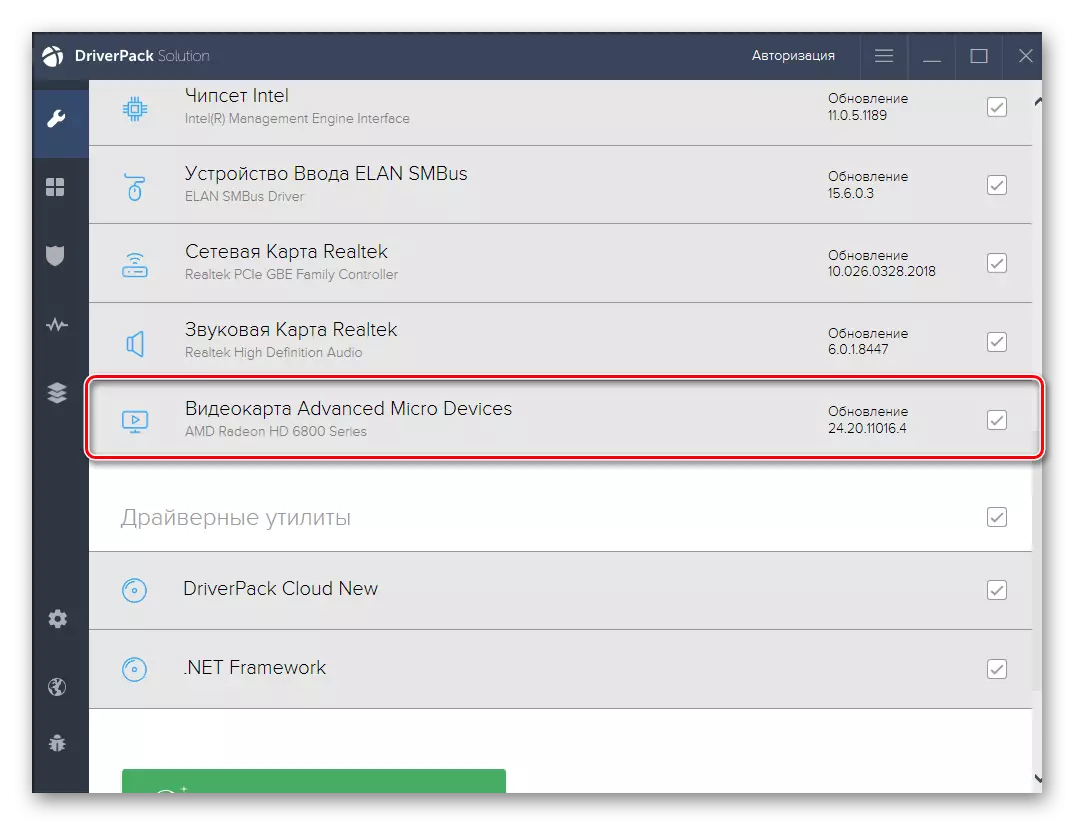
ອ່ານຕໍ່: ຕິດຕັ້ງໄດເວີຜ່ານ Dat Dat Dat Datidol
ດັ່ງທີ່ທ່ານສາມາດເຫັນໄດ້, ໃນເອກະສານທີ່ສົ່ງມາ, ຜູ້ຂຽນໄດ້ຍົກຕົວຢ່າງທີ່ມີການແກ້ໄຂຄົນຂັບແບບສະເພາະ, ແຕ່ຄວາມຈິງແລ້ວມີຈໍານວນໂປແກຼມທີ່ຄ້າຍຄືກັນ. ຜູ້ໃຊ້ທຸກຄົນທີ່ບໍ່ມັກແອັບ one ທີ່ກ່າວວ່າ, ພວກເຮົາຂໍແນະນໍາໃຫ້ອ່ານລາຍຊື່ການປຽບທຽບຂອງການປຽບທຽບໂດຍການອ່ານບົດວິຈານທີ່ແຍກຕ່າງຫາກໃນເວັບໄຊທ໌ຂອງພວກເຮົາ. ຢູ່ທີ່ນັ້ນທ່ານຈະພົບກັບຄໍາອະທິບາຍສັ້ນໆຂອງທຸກໆວິທີແກ້ໄຂທີ່ນິຍົມຂອງປະເພດນີ້.
ອ່ານເພິ່ມເຕິມ: ໂຄງການທີ່ດີທີ່ສຸດສໍາລັບການຕິດຕັ້ງຜູ້ຂັບຂີ່
ວິທີທີ່ 3: ຕົວລະບຸຕົວຈິງ
ຕົວເລືອກທີ່ມີຄວາມສໍາຄັນ, ເຊິ່ງພວກເຮົາຕ້ອງການເວົ້າກ່ຽວກັບມື້ນີ້ແມ່ນຈັດຕັ້ງປະຕິບັດໂດຍໃຊ້ຕົວລະບຸຕົວຕົນ GP-A11, ເຊິ່ງຖືກມອບຫມາຍໃຫ້ເປັນອຸປະກອນໃນຂັ້ນຕອນຂອງການຜະລິດ. ມັນສາມາດກວດພົບໄດ້ຜ່ານຜູ້ຈັດການອຸປະກອນຫຼັງຈາກເຊື່ອມຕໍ່ກັບເກມໃຫ້ PC. ຫຼັງຈາກທີ່ມັນຍັງເຫຼືອພຽງແຕ່ໃສ່ລະຫັດຕົວມັນເອງໃນການຄົ້ນຫາໃນເວັບໄຊທ໌ພິເສດ, ເຊິ່ງຊ່ຽວຊານດ້ານການສະຫນອງຄົນຂັບລົດໃນຕົວຕົນຂອງຮາດແວ. ດັ່ງນັ້ນທ່ານສາມາດເຂົ້າຮ່ວມສໍາລັບລະບົບປະຕິບັດການຂອງທ່ານ, ລະບົບປະຕິບັດການຂອງທ່ານ, ໃຊ້ພຽງແຕ່ການກະທໍາທີ່ລຽບງ່າຍ.
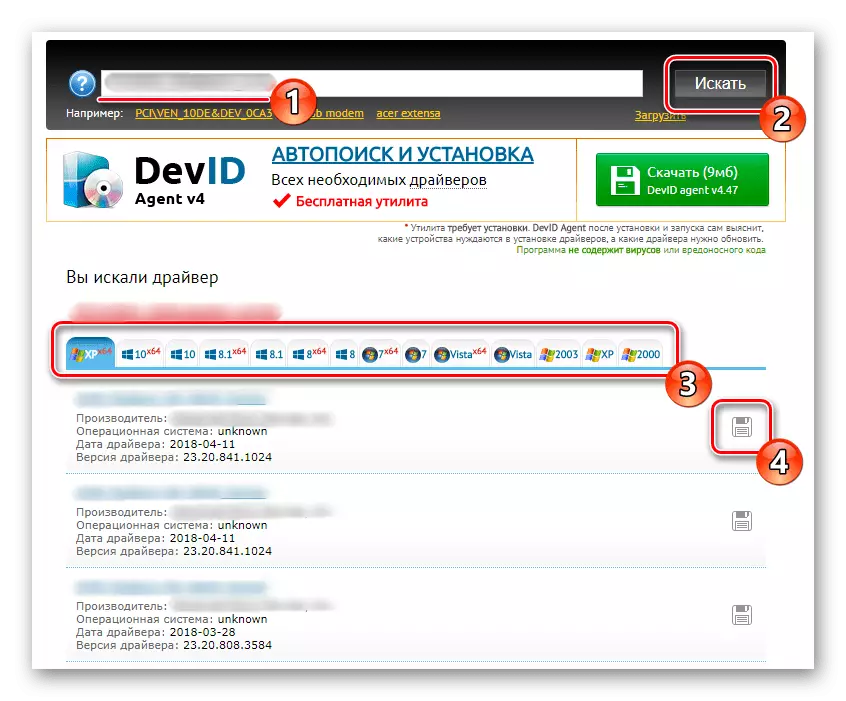
ອ່ານເພີ່ມເຕີມ: ວິທີການຊອກຫາຄົນຂັບໂດຍ id
ວິທີການທີ 4: ເຄື່ອງມື Windows ທີ່ສ້າງຂຶ້ນ
ລະບົບປະຕິບັດການ Windows ມີເຄື່ອງມືມາດຕະຖານທີ່ຊ່ວຍໃຫ້ທ່ານສາມາດຄົ້ນຫາຜູ້ຂັບຂີ່ທີ່ຂາດຫາຍໄປສໍາລັບຜູ້ຂັບຂີ່ທີ່ເຊື່ອມຕໍ່ແລະສ່ວນປະກອບທີ່ຕິດຕັ້ງ. ຂໍ້ເສຍປຽບຂອງວິທີການນີ້ແມ່ນວ່າອຸປະກອນບໍ່ສາມາດກໍານົດອຸປະກອນທີ່ຖືກຕ້ອງສະເຫມີໄປແລະຊອກຫາເອກະສານທີ່ເຫມາະສົມສໍາລັບມັນ. ເຖິງຢ່າງໃດກໍ່ຕາມ, ຖ້າທ່ານບໍ່ພໍໃຈກັບຕົວເລືອກໃດຫນຶ່ງທີ່ກ່າວມາຂ້າງເທິງ, ມັນຄຸ້ມຄ່າກັບຄວາມສົນໃຈຕໍ່ສິ່ງນີ້, ເພາະວ່າມັນແມ່ນສຸດທ້າຍຂອງສະຫະລັດໃນມື້ນີ້.
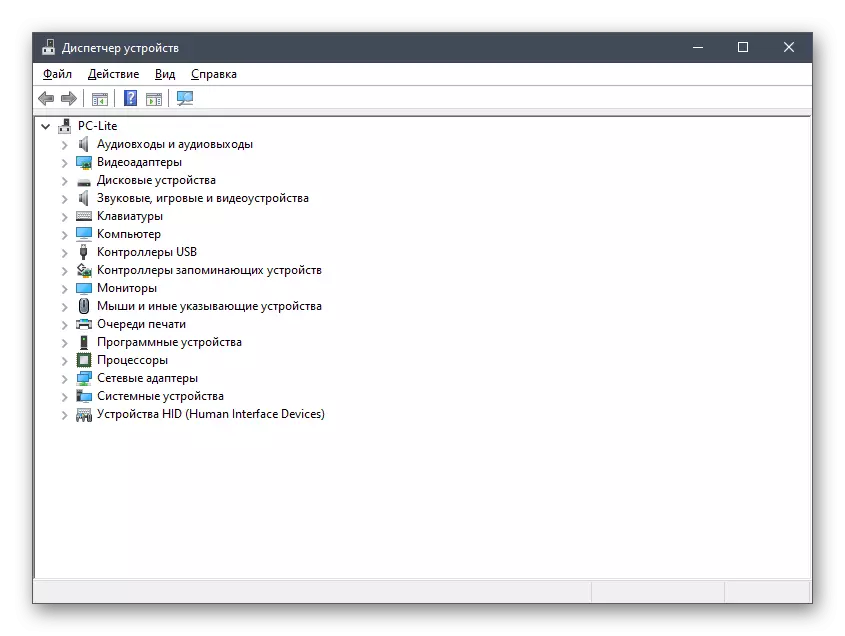
ອ່ານຕໍ່: ການຕິດຕັ້ງຄົນຂັບດ້ວຍເຄື່ອງມື Windows ມາດຕະຖານ
ຂ້າງເທິງນີ້ທ່ານເຄີຍຄຸ້ນເຄີຍກັບຄໍາແນະນໍາຈໍານວນຫນຶ່ງສໍາລັບການຕິດຕັ້ງຜູ້ຂັບຂີ່ສໍາລັບ GamePad Dialog GP-A11. ດຽວນີ້ມັນຍັງຕັດສິນໃຈວ່າວິທີການເຫຼົ່ານີ້ເຫມາະສົມເທົ່າໃດ, ແລະໄປທີ່ຄູ່ມືເພື່ອຮັບມືກັບຫນ້າວຽກໂດຍໄວແລະບໍ່ມີຄວາມຫຍຸ້ງຍາກເພີ່ມເຕີມ.
